Wordpressの手動インストールで無事インストールできた。
でも、管理画面(ダッシュボード)に入れない。
あるいは、
管理画面(ダッシュボード)に入れたのになぜかサイトが表示されない。
場合の対処方法。
「index.htm」を削除するとサイトが表示されるようになるかもしれない。
管理画面(ダッシュボード)に入れない場合はURLを変えてログインを試みる
管理画面(ダッシュボード)に入れない場合はURLを変えてログインを試みる。
アドレスバーに入力するURLを「http://ドメイン/wp-admin」や「http://ドメイン名/wp-admin/setup-config.php」に替えてみる。
「さあはじめましょう」が出てこない場合の対処方法-WordPressインストール
それでだめなら、「index.htm」を削除する。
「index.htm」とはなに?
「index.htm」はWordpressのインストール前、サブドメインの設定時に自動的に作成される。
Wordpressのindexより優先して読み込まれるので、この「index.htm」を削除しないとブログが表示されない状態になる。
「index.htm」を削除する方法
「index.htm」を削除するには
- サーバーのFTPで『index.htm』を削除する。
- FTPソフトで『index.htm』を削除する。
などの方法がある。
スターサーバーのFTPで『index.htm』を削除する
1、スターサーバーにログイン。
2、「サーバー管理ツール」をクリック。
3、「FTPアカウント設定」をクリック。
4、該当するドメインの横の「選択」をクリック。
5、「ログイン」をクリック。
6、ファイルマネージャーが起動するので、該当するドメインの名前の付いたフォルダを開く。
例)家のサイトなら「wordpress.0hs.org」のフォルダを開く。
7、『index.htm』を右クリック。
8、削除。
index.phpを間違って削除しないように
Wordpressのフォルダの中に「index.php」というフォルダがあるが、これは『index.htm』フォルダとは別物。
間違って削除してしまわないようにご注意。
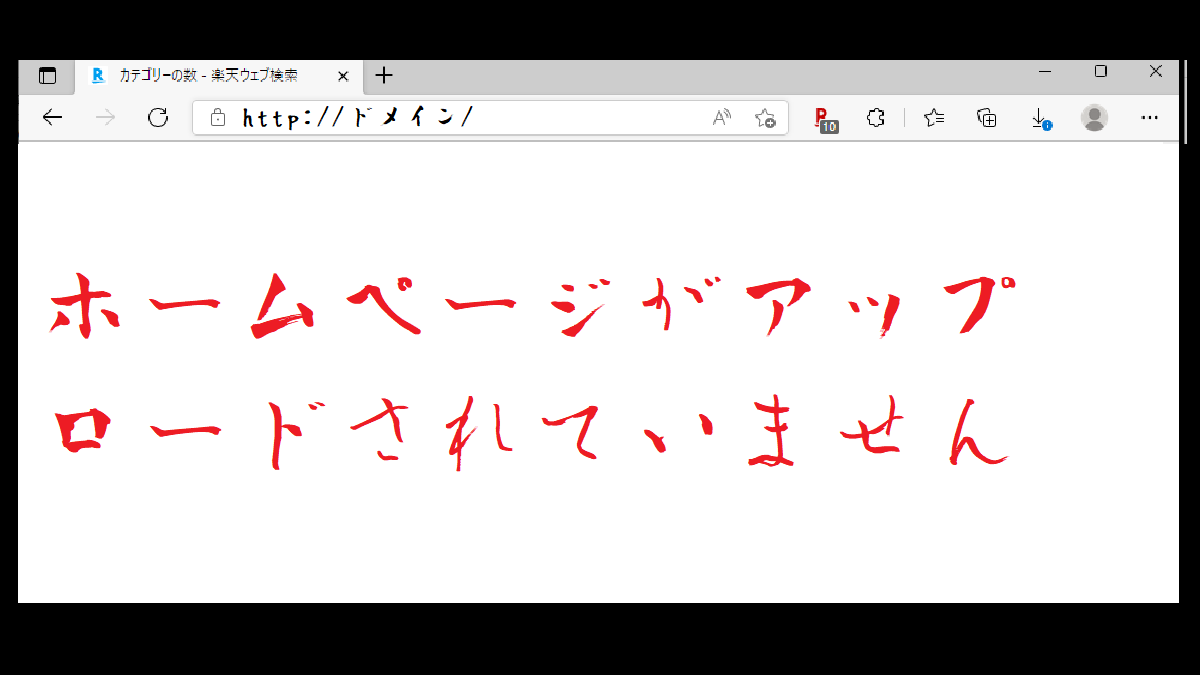


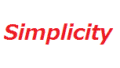
コメント